.jpg)
25 February
Cómo cambiar la contraseña del router
Configurar la red WIFI en los diferentes dispositivos de casa se hace un poco engorroso. Los routers vienen con una contraseña larga y difícil de recordar. Por eso, podemos cambiar la contraseña por una más sencilla. Aunque es recomendable que la nueva contraseña tenga cierta complejidad. Como bien hemos visto en numerosos avisos de páginas web, la contraseña de acceso al router debe tener mayúsculas, minúsculas, símbolos y números. Si eres cliente de Netllar, hay dos formas para cambiar la clave y el nombre del router. Todo dependerá del dispositivo que tengamos en casa: Nucom WRT624 o N300. En ambos casos el procedimiento para poner una nueva contraseña al WIFI es similar.
Cómo cambiar la contraseña del router: paso a paso
Las redes Wi-Fi suelen venir con una clave larga y poco práctica. Cambiarla es sencillo y, si eliges una buena combinación de letras, números y símbolos, seguirás teniendo una red segura.
Pasos generales (funcionan en la mayoría de routers)
1. Conéctate al router y localiza su IP
Suele ser 192.168.1.1, 192.168.0.1 o 192.168.100.1. Si dudas, mira la etiqueta del router o el manual.
Objetivo: entrar en la “página” del router donde se cambian ajustes.
- Conéctate al Wi-Fi o por cable. Si puedes, usa cable Ethernet: evitarás cortes mientras aplicas cambios.
- Introduce las credenciales de administrador.
- Suelen venir en una etiqueta bajo el router (no confundir con la contraseña Wi-Fi; aquí es la contraseña de administración).
- Si nunca las has cambiado, prueba combinaciones típicas como admin / admin o admin / 1234 (depende del fabricante y del operador).
- ¿No te deja entrar?
- Verifica que estás en la red correcta (si tienes varias).
- Prueba con otro navegador o borra la caché.
- Si alguien cambió la contraseña de administración y no la recuerdas, tendrás que restablecer el router (botón RESET 10–15 s). Esto devuelve la configuración de fábrica.
Consejo: tras entrar, aprovecha para cambiar la contraseña de administración por una propia. Así evitas accesos no autorizados al panel.
2. Accede al panel de administración
Objetivo: localizar el lugar donde se cambia el nombre de la red y su seguridad.
- En el menú busca una sección llamada Wi-Fi, Wireless, WLAN o Red inalámbrica.
- Dentro verás opciones como:
- Nombre de la red (SSID): es como se ve tu Wi-Fi al buscar redes.
- Seguridad/Encriptación: elige el estándar de protección.
- Contraseña/Clave: la passphrase que usarán tus dispositivos.
- Bandas 2,4 GHz y 5 GHz. Muchos routers tienen ambas. Puedes:
- Usar el mismo SSID para que los equipos elijan banda automáticamente (cómodo).
- O nombres distintos (“MiCasa_24G” / “MiCasa_5G”) para decidir tú dónde conectas cada dispositivo (útil si algún equipo antiguo solo ve 2,4 GHz).
- Tipo de seguridad recomendado:
- WPA3-Personal si está disponible.
- Si no, WPA2-Personal (AES/CCMP).
- Evita WEP o WPA/TKIP: son inseguros y pueden dar problemas con apps modernas.
- Algunos routers ofrecen WPA2/WPA3 (mixto) para compatibilidad con equipos antiguos.

Nota: las opciones pueden aparecer como “Security Mode”, “Authentication”, “Encryption”, “Passphrase/PSK”, etc. Es normal que cambie el nombre según la marca.
3. Abre la configuración Wi-FiObjetivo: crear una contraseña segura, aplicarla y reconectar sin líos.
- Elige una contraseña fuerte y memorizable.
- Mínimo 12–16 caracteres.
- Mezcla letras mayúsculas/minúsculas, números y símbolos.
- Truco: usa una frase con separadores (p. ej. Cafe!AmediaTarde_2025).
- Desactiva WPS (recomendado).
- La opción WPS (el botón para conectar “sin poner clave”) puede ser un riesgo de seguridad. Si no la necesitas, desactívala en WPS / Wireless Protected Setup.
- Aplica los cambios.
- Pulsa Apply/Save. El Wi-Fi puede reiniciarse unos segundos.
- Si cambiaste el SSID o la contraseña, tus dispositivos se desconectarán.
- Reconecta tus equipos.
- En el móvil/PC, busca la red y escribe la nueva clave.
- Si no aparece o da error, selecciona la red y pulsa “Olvidar” (o Forget) para volver a añadirla desde cero.
- Repite en Smart TV, tablets, altavoces, impresoras, domótica, etc.
- Verifica.
- Haz un test de velocidad cerca del router y en las zonas donde sueles usar Internet.
- Si algo va lento en 2,4 GHz, prueba la red de 5 GHz (más rápida a corta distancia). Si la señal no llega lejos, quédate en 2,4 GHz (alcanza más).
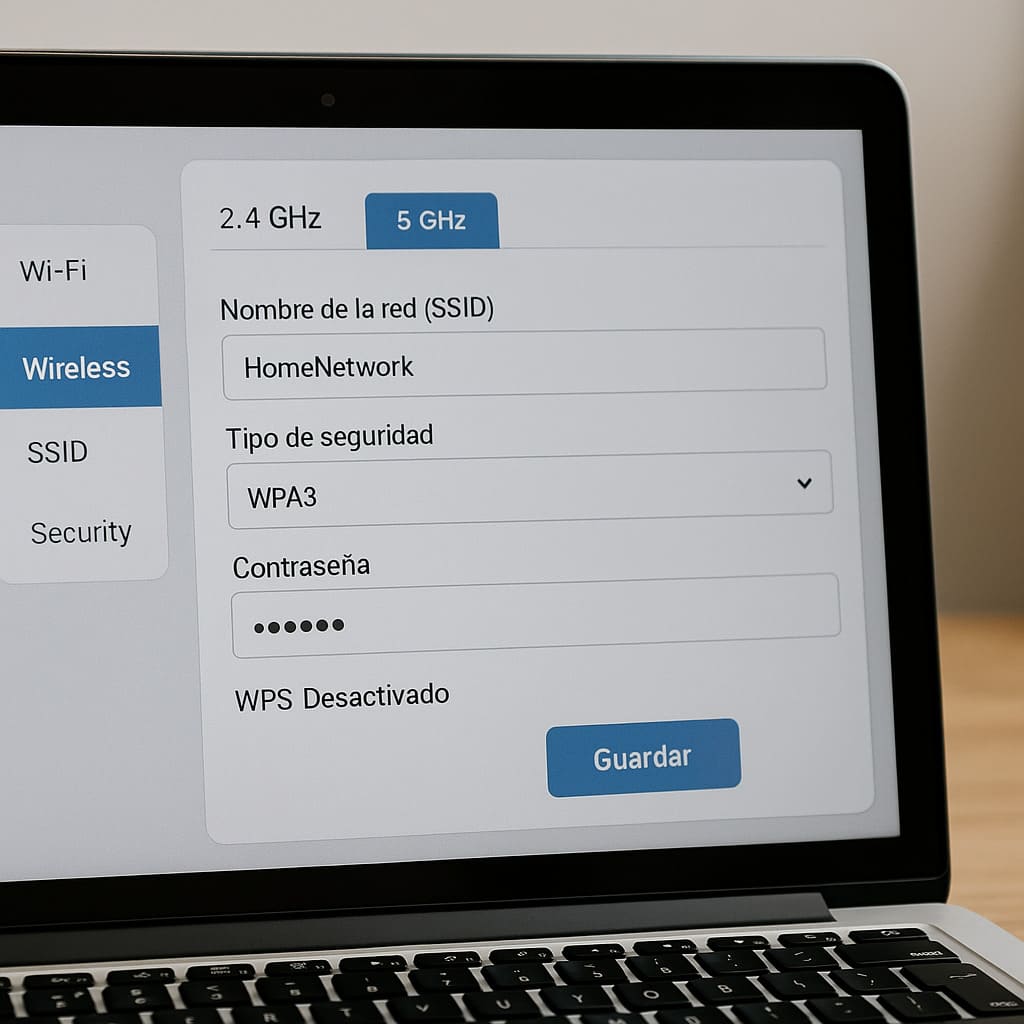
4. Cambia la clave y guarda
Escribe una contraseña nueva (12–16 caracteres o más) y guarda los cambios. Si tu router tiene 2,4 GHz y 5 GHz, revisa ambas. También puedes desactivar WPS para reducir riesgos.
¿Te quedas sin conexión mientras haces el cambio? Sal del paso compartiendo Internet desde el móvil: aquí te explicamos cómo crear una red Wi-Fi con datos móviles
Si eres cliente de Netllar, hay dos formas para cambiar la clave y el nombre del router. Todo dependerá del dispositivo que tengamos en casa: Nucom WRT624 o N300. En ambos casos el procedimiento para poner una nueva contraseña al WIFI es similar.
Router Nucom WRT624
Los pasos para saber o cambiar la clave WIFI son sencillos.
Paso 1. Acceder al router. Introducimos la dirección IP del router en el navegador (normalmente es 192.168.0.1 o 192.168.1.1, si no la obtendremos mediante el manual).
Paso 2. A continuación, aparecerá una página de acceso para poner nuestro usuario (user) y contraseña (password). Esta última está debajo del router como vemos en la siguiente imagen.

Ahí también encontramos el modelo de dispositivo, dato importante para saber cómo cambiar la clave del router.
Paso 3. Ahora, en el menú lateral seleccionamos Basic Setup. Dentro de este apartado accedemos, mediante el submenú de Wireless, a la opción de Basic Configuration 2.4GHz Con esto revisamos que la configuración este igual que la siguiente imagen. Hacemos clic en Apply para guardar los cambios.

Paso 4. Accedemos a Security Setting. En este apartado vemos que la contraseña del WIFI aparece como WPA Preshare key. Aquí es donde podemos cambiar la clave al router. Después hacemos clic en Apply y guardamos los cambios.
Router Nucom N300
En el caso del modelo N300, los dos primeros pasos son igual. Aunque cambian algunos pasos, el proceso sigue siendo igual de sencillo.

Accedemos y en la pantalla principal pinchamos en la opción avanzada. De este modo, nos muestra toda la configuración del router. Una vez ahí, vamos a la pestaña de WLAN. Ahora nos aparece una pantalla con el título Parámetros Inalámbricos Básicos en la que veremos varios parámetros del WIFI, como en la siguiente imagen.

Después accedemos al menú de Seguridad Inalámbrica. En este apartado deshabilitamos la opción de WPS y aceptamos haciendo clic en Ok. Así la configuración de Seguridad Inalámbrica del WIFI quedará modificable.
De modo que, ya podemos cambiar la contraseña.
Con estos sencillos pasos ya puedes modificar tu contraseña WIFI y personalizarla. No obstante, si necesitas más información puedes ponerte en contacto con nosotros al: 960 40 12 10
¡Encuentra en Netllar la tarifa de fibra móvil y fijo que mejor se adapte a ti!
Noticias relacionadas
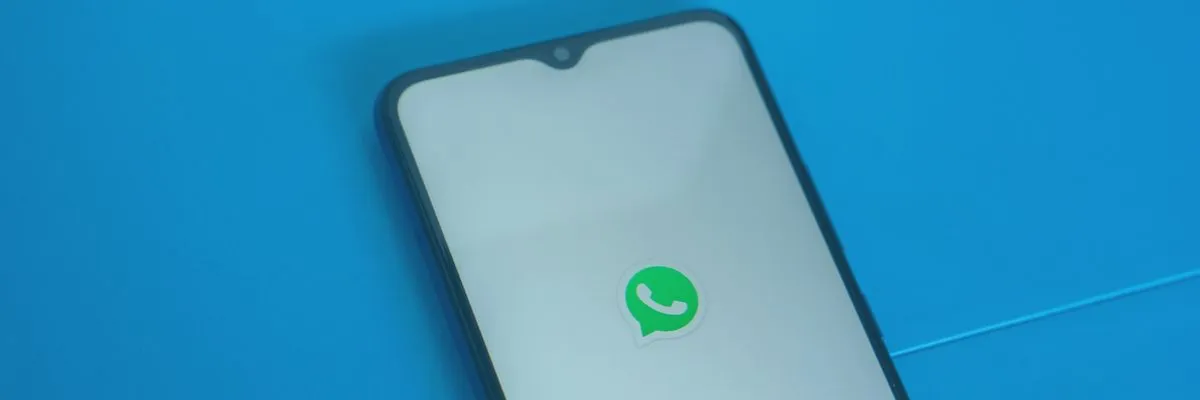
Cómo puedo utilizar WhatsApp sin tarjeta SIM
Ya sea que estés utilizando un teléfono antiguo, viajando al extranjero o simplemente buscando una solución alternativa, descubrirás que existen opciones para mantener tu conexión en línea a través de WhatsApp sin una tarjeta SIM.
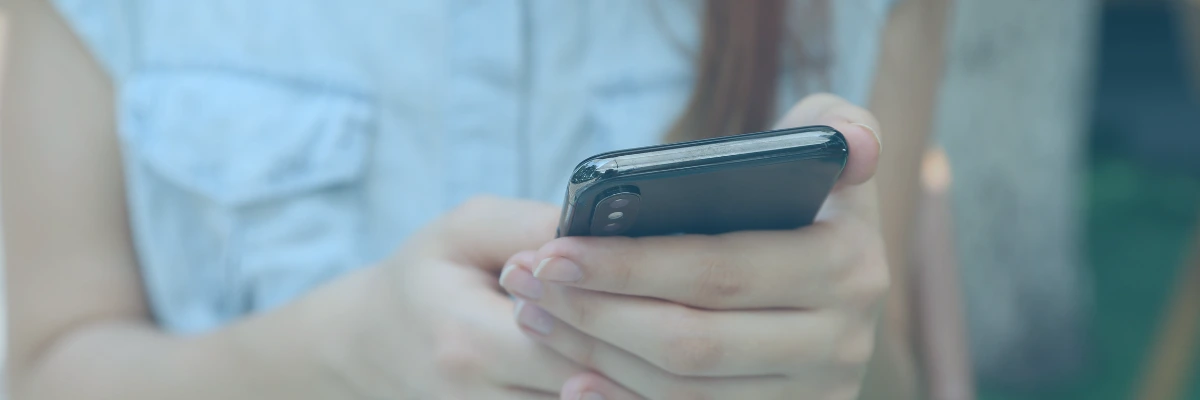
Causas y soluciones si no recibes SMS en tu móvil
¿Has tenido alguna vez problemas para recibir SMS en tu móvil? Te contamos las posibles causas por las que tu móvil no recibe SMS y las diferentes soluciones prácticas.
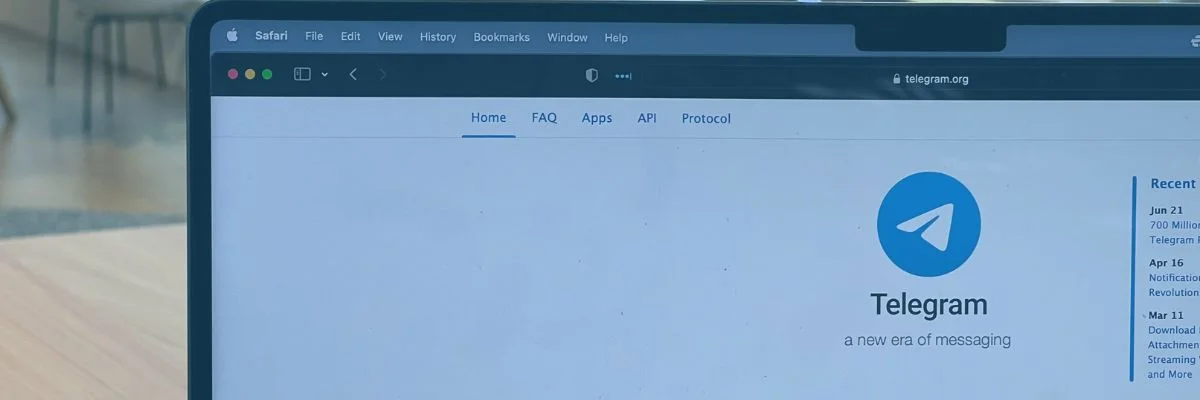
TELEGRAM WEB Qué es, cómo funciona y como tenerlo sin descargar nada
Conoce cómo funciona esta opción de Telegram y cómo poder usarlo sin tener que descargar nada en tu ordenador.
Últimas noticias

Qué es el código PUK y cómo conseguirlo
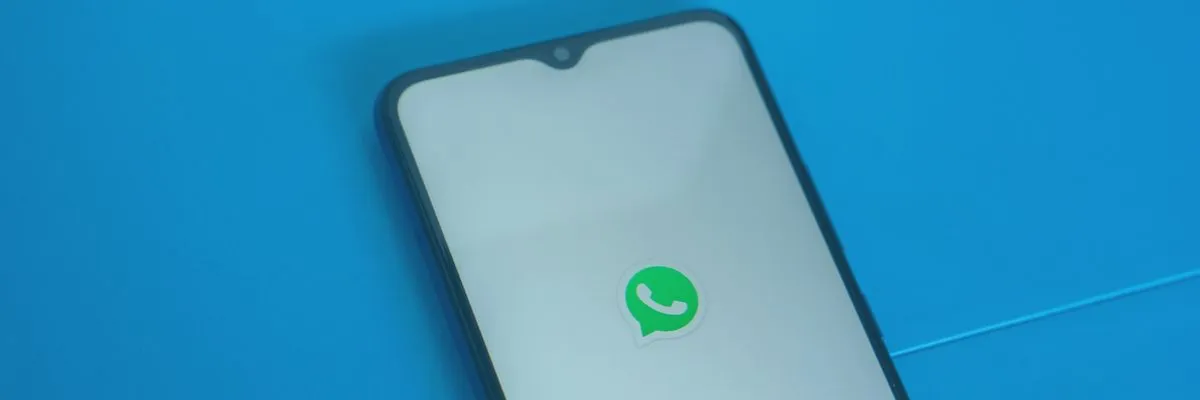
Cómo puedo utilizar WhatsApp sin tarjeta SIM
